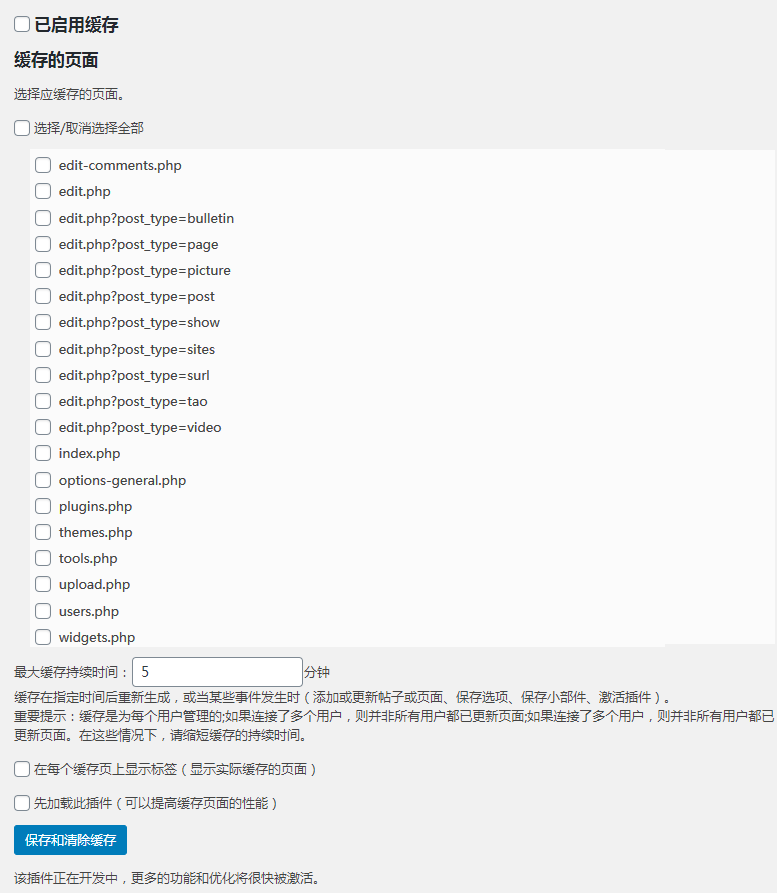WordPress教程
无需插件实现WordPress实用功能 [ 上 ]
WordPress 的强大之处在于,可以使用插件方便地扩展网站的功能。不过有时候,我们需要修改或添加的功能,仅仅几行代码就可以做到。今天,主题猫就给你们介绍 15 条非常实用的 WordPress 技巧,并且都不需任何 WordPress 插件。在 WordPress 官方插件目录,大约有近 4 万个免费的 WordPress 插件,可以扩展 WordPress 功能。此外,还有许多无法统计数量的收费插件。通过这些插件,基本上可以满足网站的绝大部分需求。不过有时候我们所需要的一些功能,不需要插件就同样可以做到。下面,我们就给大家介绍一些非常实用的 WordPress 技巧,秘诀,窍门,无需安装任何 WordPress 插件。
1. 修改 WordPress 网站登录界面中的 Logo(标志)
先来介绍一个跟网站品牌推广有关的技巧:如果你打算修改自己网站(或者你客户的网站)登录界面中的 WordPress Logo,下面这段代码正好适合你。使用很简单,只要将以下代码复制到你所用网站主题的 funcitons.php 文件中,或者放在自己网站专用的插件里,就可以了:

function my_custom_login_logo() {
echo '<style type="text/css">
h1 a { background-image:url('.get_bloginfo('template_directory').'/images/custom-login-logo.png) !important; }
</style>';
}
add_action('login_head', 'my_custom_login_logo');
然后做好自己的 Logo,命名为 custom-login-logo.png ,上传到所用主题目录内 images 文件夹内。这段代码我们介绍过,还介绍过如何修改默认 Logo 对应的网址。
2. 修改 WordPress 管理后台(仪表盘)的 Logo
想要 WordPress 网站跟自己的业务联系更紧密,感觉更亲切一点?换掉 WordPress 管理后台(控制台,仪表盘)内左上角的默认 WordPress Logo 吧。许多插件可以做到这点,不过以下代码也可以直接实现这一功能。同样,将以下代码复制到主题的 funcitons.php 文件内,或者放在主题专用插件里:
function custom_admin_logo() {
echo '<style type="text/css">
#header-logo { background-image: url('.get_bloginfo('template_directory').'/images/admin_logo.png) !important; }
</style>';
}
add_action('admin_head', 'custom_admin_logo');
然后,你把想要使用在 WP 管理后台的 Logo 命名为 admin_logo.png,上传到所用主题目录内 images 文件夹内。
3. 关闭 WordPress 登陆框的提示功能
确保 WordPress 网站的安全,至关重要,我们曾经撰写多篇文章介绍如何加强网站的安全。 我们介绍的这条技巧,只是其中很简单的一步,不过也很有用。默认清空下,当你要输入账户信息登录 WordPress 后台的时候,如果你输入信息有 误,WordPress 会详细告诉你错误信息:用户名不存在,或者密码错误等。这条技巧就是关闭这样的提示,来加强 WordPress 网站的安全性。
要禁用 WordPress 的登录错误提示信息,你需要复制以下代码到主题的 funcitons.php 文件内,或者网站专用插件内:
function no_wordpress_errors(){
return 'GET OFF MY LAWN !! RIGHT NOW !!';
}
add_filter( 'login_errors', 'no_wordpress_errors' );
这样,WordPress 不再输出有效的提示信息,可以降低网站被入侵的可能性。
4. 将 WordPress 登录状态保持更长时间
如果你是使用 WiFi 或者其他无线网络,或者使用公共计算机上网的时候,登录任何一个网站之后,一定要记得及时退出。不过,如果你在家里或者公司, 使用自己的电脑,过一会就被 WordPress 踢出去,需要重新登录的话,那也挺烦人的。这时候,你可以试试这条技巧,延长 WordPress 登录状态的 保持时间。同样,将代码复制到 funcitons.php 文件内,或者放在网站专用插件中:
add_filter( 'auth_cookie_expiration', 'stay_logged_in_for_1_year' );
function stay_logged_in_for_1_year( $expire ) {
return 31556926; // 1 year in seconds
}
默认情况下,如果你登录 WordPress 后台的时候选中了”记住我”(Remember Me)选项,WordPress 将保持登录状态 2 周。上面的代码里,我们将其设置为 1 年。
5. 将 WordPress 工具条中的“您好”替换为“登录为…”
如果你觉得 WordPress 顶部菜单工具条中,默认的“您好”不太适合正式场合,或者你想换一条欢迎词,请将以下代码复制到 functions.php 文件内,或者放在网站专用插件中:
function replace_howdy( $wp_admin_bar ) {
$my_account=$wp_admin_bar->get_node('my-account');
$newtitle = str_replace( 'Howdy,', 'Logged in as', $my_account->title );
$wp_admin_bar->add_node( array(
'id' => 'my-account',
'title' => $newtitle,
) );
}
add_filter( 'admin_bar_menu', 'replace_howdy',25 );
在上面代码的第 3 行中,$newtitle 参数中可以自己设置想要的欢迎词。如果这里要使用中文,请记得将该文件保存为 UTF8 no BOM 格式。
6. 修改 WordPress 管理后台页脚的文字
品牌推广就是要传递信息并保持一致。因此,如果你给客户创建一个网站,你希望自己所做的一些能让客户感到高兴,并对他们非常重要。因此,除了更换掉登录页面和管理后台左上角的 Logo,还可以在管理后台的页脚部分添加客户的口号(企业的价值观,愿景等)或者其他有意思的文字。
酷!将以下代码放到 funcitons.php 文件内,或者网站专用插件内:
function remove_footer_admin () {
echo "Your own text";
}
add_filter('admin_footer_text', 'remove_footer_admin');
现在,你可以在这里添加一些能给人留下深刻印象的文字,或者引用一些励志、有内涵的文字了,放在 echo 那行的双引号内就可以了。
7. 给小工具(挂件)添加短代码
短代码(shorcode,也有人译作“短码”,“简码”等)超级有用,因为它们只需要一对方括号,就可以取代原本非常长的代码片段。默认情况 下,WordPress Widget(挂件,小工具)是不支持短代码的,只能讲短代码当做普通文字处理。不过,你只要将以下代码复制到所用主题的 functions.php 文件里,或者网站专用插件内,就可以在小工具内使用短代码了:
define('widget_text', 'do_shortcode');
这样,你就可以在 Widget(挂件,小工具)内使用短代码了。
专业提供WordPress主题安装、深度汉化、加速优化等各类网站建设服务,详询在线客服!




 PetitQ
PetitQ